1. 修改sshd_config配置文件
一般而言如果默认是22 24等版本会在/etc/ssh/sshd_config.d/目录下面有一个conf文件,这个时候我们要执行 rm -f /etc/ssh/sshd_config.d/*.conf 后再继续下面操作。
vim /etc/ssh/sshd_config修改其中的配置,如果没有第三个 AuthenticationMethods就自己加以下。
# 允许使用公钥认证
PubkeyAuthentication yes
# 允许密码认证
PasswordAuthentication yes
# 允许证书或密码任意一种方式认证
AuthenticationMethods any
# 禁止强制要求密钥认证时输入密码
PermitEmptyPasswords yes2. 创建证书(无密码认证)
- 下面命令执行后得到三个文件:
id_rsaauthorized_keysid_rsa.pubssh-keygen -t rsa -b 4096 -f ~/.ssh/id_rsa -N "" - 执行下面命令将其证书加入到
authorized_keys中才可以进行使用证书登录。cat /root/.ssh/id_rsa.pub >> /root/.ssh/authorized_keys如果你是非root用户请自行修改root为你的用户名
- 下载
id_rsa文件到你的本机,然后从服务器中移除该文件,否则别人可以利用任意文件读取漏洞读取到你的id_rsa然后你的机器沦陷。 - 本机执行:
ssh -i id_rsa root@1.1.1.1如果直接登录成功就代表OK!
© 版权声明
文章版权归作者所有,未经允许请勿转载。
THE END
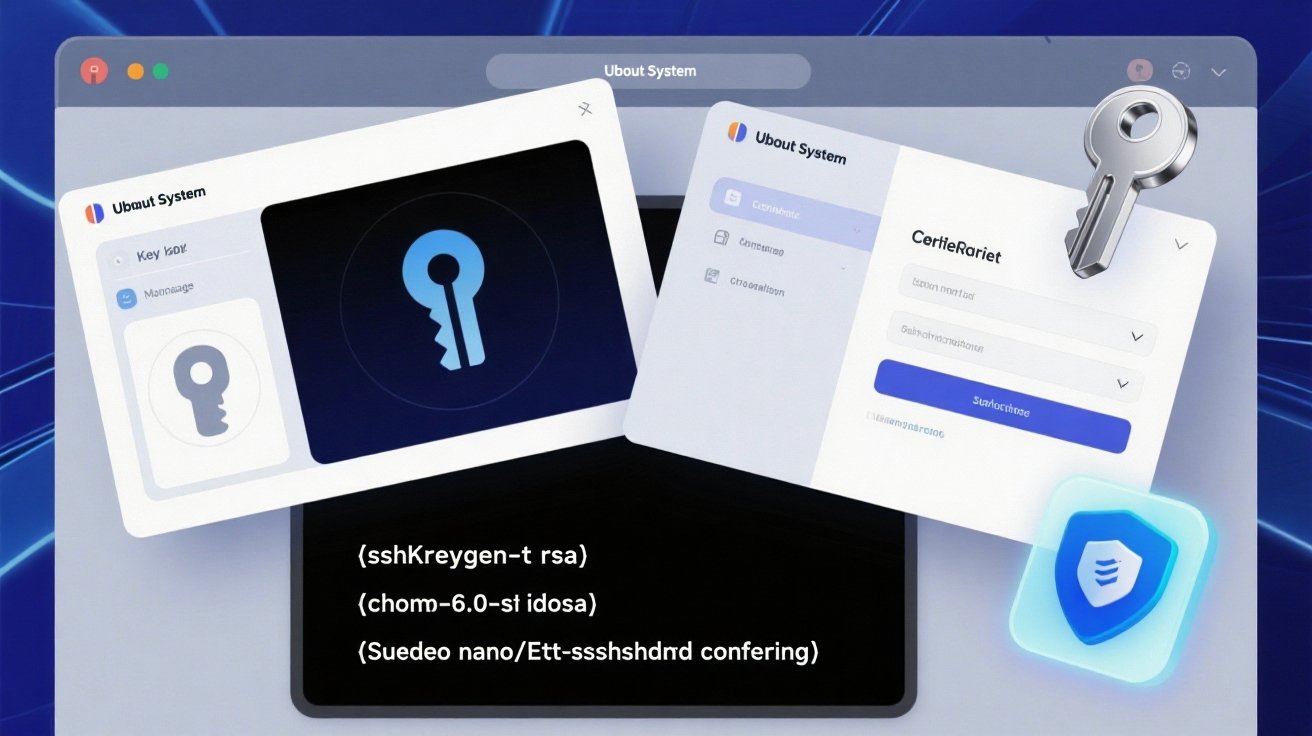

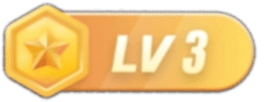

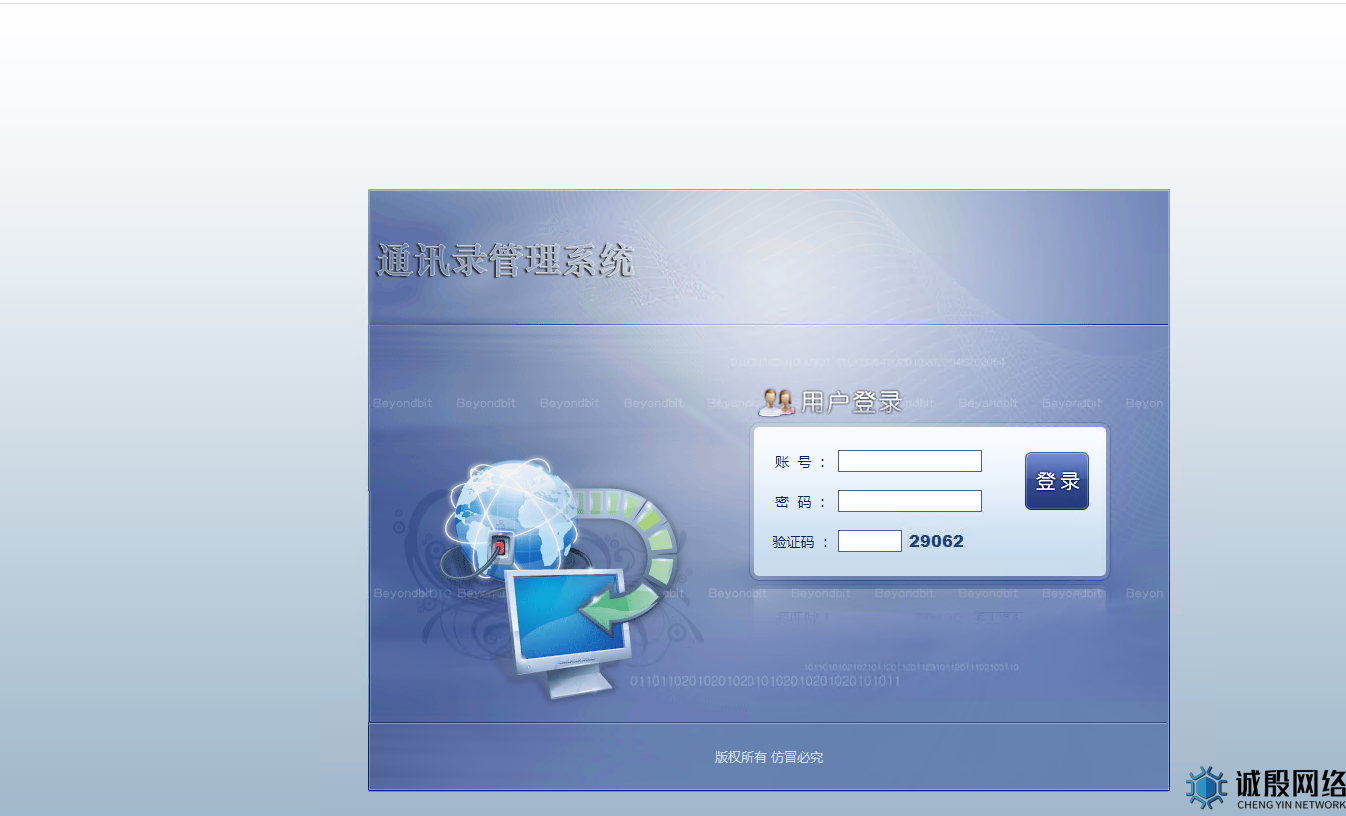


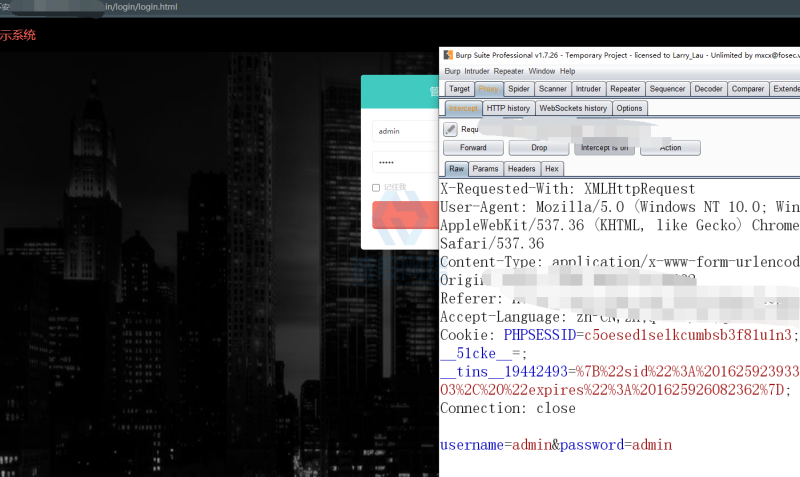



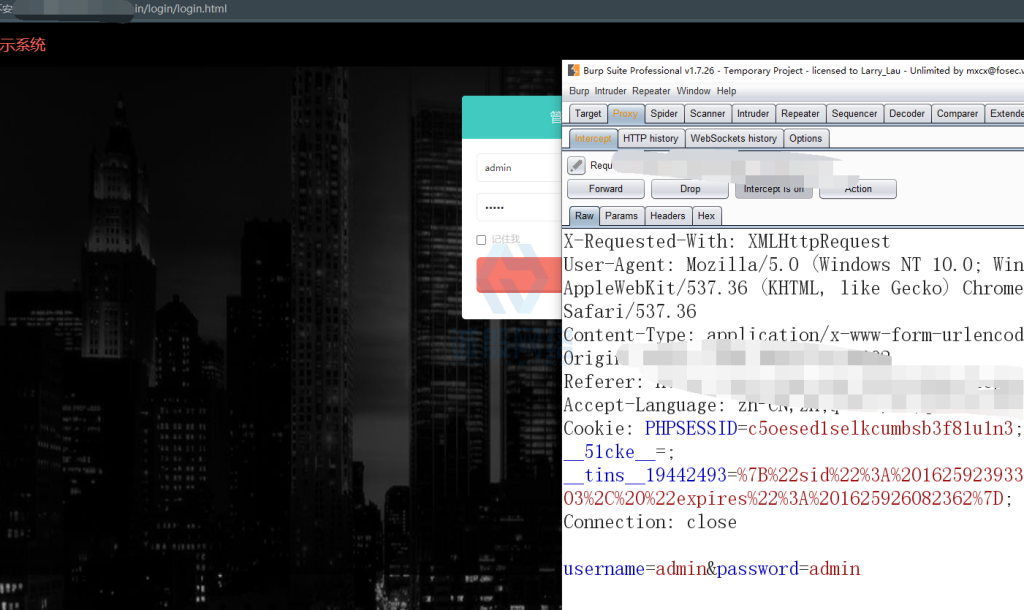


暂无评论内容